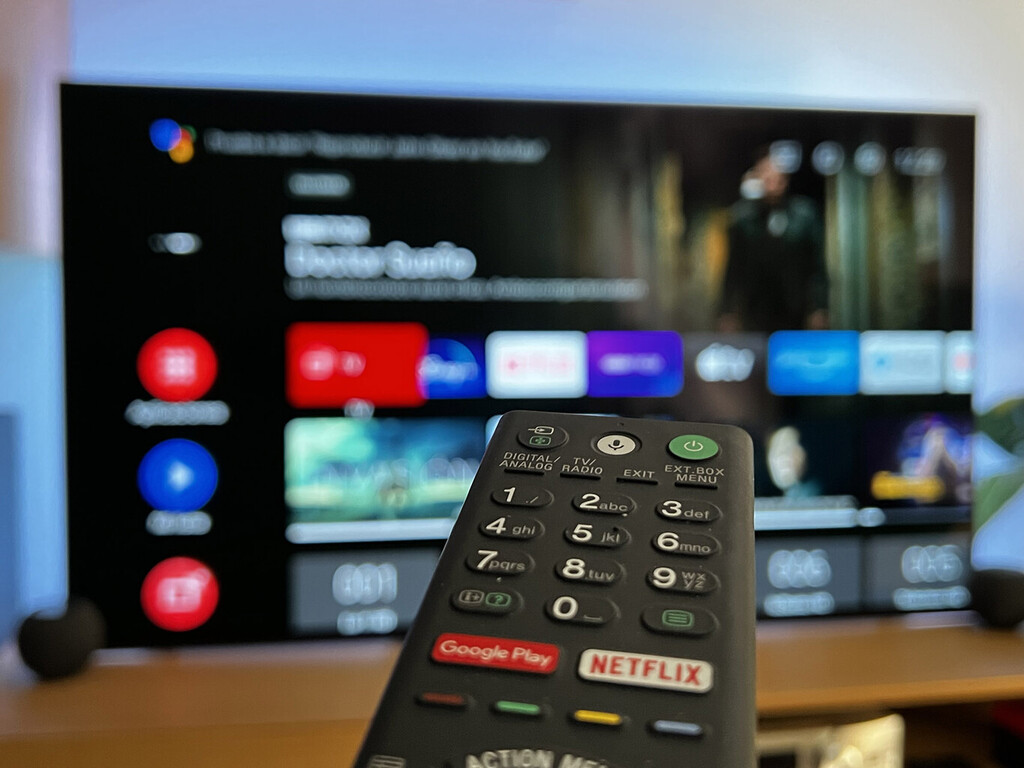
Nell’era delle Smart TV, inviare contenuti in modalità completamente wireless tramite i nostri dispositivi mobili è estremamente comodo e utile. Anche se non è l’unico modo che abbiamo per guardare i nostri video, film o serie preferiti, dal momento che il PC può essere anche un potente alleato in questo senso.
In questo articolo volevamo mostrarvi i modi più semplici che abbiamo per inviare contenuti in modalità wireless alla nostra TV dal PC, tramite Chromecast o qualsiasi dispositivo o tecnologia che supporti lo streaming.
Tramite browser
Quando riproduciamo qualsiasi tipo di contenuto multimediale nel nostro browser, è possibile inviarlo ad altri dispositivi della casa purché sulla stessa rete locale. Ovviamente dobbiamo tenere in considerazione che il nostro televisore a cui vogliamo inviare contenuti deve avere Chromecast integrato o qualsiasi altra tecnologia DLNA. In caso contrario, possiamo sempre acquistare un dispositivo esterno per riprodurre contenuti in streaming.
I passaggi sono molto semplici, però l’ideale sarebbe avere un browser come Chrome, Edge o qualsiasi altro basato su Chromium. Sotto queste righe vi lasciamo con la procedura da seguire:
- Installa Chrome o qualsiasi altro browser basato su Chromium se non l’abbiamo già fatto.
- Entriamo in qualsiasi sito web con contenuti multimediali.
-
In Chrome facciamo clic sull’icona ‘Condividere’ situato nell’angolo in alto a destra e selezionare ‘Spedire…’.
- Scegliamo il dispositivo a cui vogliamo inviare il contenuto e basta.
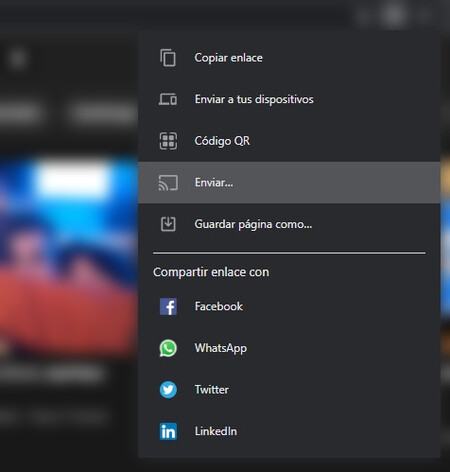
La parte migliore di tutto questo è che il browser supporta anche la modifica della fonte dei nostri contenuti, il che significa che possiamo anche condividere il nostro desktop in tempo reale o un file multimediale. Per fare ciò, seleziona semplicemente l’opzione ‘Fonti’ nella stessa sezione citata.
Tieni presente che, se selezioniamo un file come sorgente, Possiamo inviare solo articoli nei seguenti formati: .ogm, .webm, .ogv, .mp4, .m4v, .opus, .flac, .weba, .wav, .ogg, .m4a, .mp3, .oga.
Selezione di qualsiasi file multimediale sul nostro PC
Se abbiamo immagini, video o audio sul nostro computer, anche è possibile inviare questo contenuto a un televisore tramite streaming. Attraverso applicazioni di terze parti possiamo raggiungere questo obiettivo in modo molto semplice.
Nel nostro caso abbiamo utilizzato il sempre affidabile VLC, anche se esistono numerose altre applicazioni per la riproduzione. Per inviare contenuto con VLC dal PC a un televisore, basta seguire questi semplici passaggi:
- Installa VLC o qualsiasi applicazione che permetta l’invio di contenuti in streaming.
-
Seleziona il file che vogliamo inviare e aprilo con il lettore VLC.
-
Nella barra delle impostazioni, andiamo alla scheda ‘Riproduzione’ e selezioniamo ‘Processore’.
-
Qui selezioniamo il dispositivo vogliamo inviare il contenuto a.

Una volta scelto il dispositivo, il contenuto verrà riprodotto automaticamente. Questa alternativa è utile se vogliamo inviare un singolo file al televisore, sebbene possiamo anche creare playlist in modo che vengano mostrati sul televisore.
Tramite Plex, Kodi o qualsiasi applicazione che permetta la creazione di server locali
I server locali sono un ottimo strumento per coloro che amano godersi tutti i contenuti multimediali che hanno sul proprio computer e in modo unificato. In questo modo, attraverso servizi come Plex o Kodi, tra gli altri, abbiamo la possibilità di inviare contenuti in streaming di qualsiasi file che abbiamo dal nostro computer su un altro dispositivo, incluso un televisore.
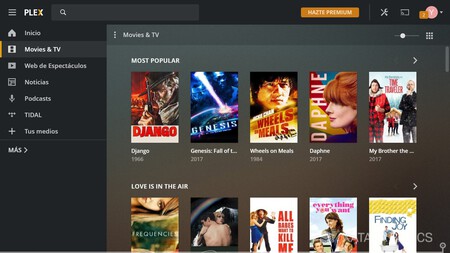
In Engadget abbiamo parlato in diverse occasioni di come creare un server con strumenti come Plex, Kodi o anche tramite DLNA tramite Windows 10, quindi non ci soffermeremo troppo. Il requisito è avere l’applicazione scaricata sul televisore e il server sul PC a cui vogliamo inviare il contenuto. Fatto ciò, sul server dovremo selezionare quei file che vogliamo avere a disposizione ogni volta che il computer è acceso.
Il vantaggio di creare un server locale è la possibilità di avere tutti i nostri file organizzati in un’interfaccia visivamente accattivante. Una volta configurato il server sul computer, Devi solo accedere a questo contenuto tramite le rispettive app sulla TV..
(function () {window._JS_MODULES = window._JS_MODULES || {}; var headElement = document.getElementsByTagName (‘head’)[0]; if (_JS_MODULES.instagram) {var instagramScript = document.createElement (‘script’); instagramScript.src = “https://platform.instagram.com/en_US/embeds.js”; instagramScript.async = vero; instagramScript.defer = vero; headElement.appendChild (instagramScript); }}) ();
–
Le notizie
Come inviare contenuti multimediali da PC a TV in modo semplice
è stato originariamente pubblicato in
Xataka Smart Home
di Antonio Vallejo.
